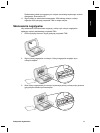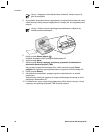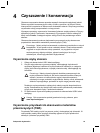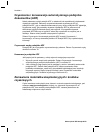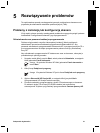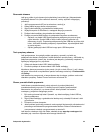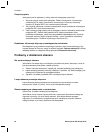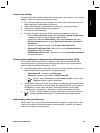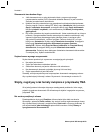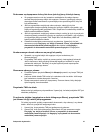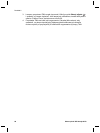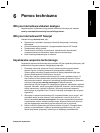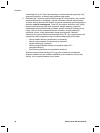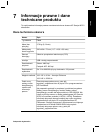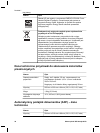Przyciski nie działają
Po każdej czynności spróbuj przeprowadzić skanowanie, aby zobaczyć, czy przyciski
działają. Jeżeli nie, przejdź do następnego kroku.
● Być może poluzował się kabel. Sprawdź, czy kabel USB, kabel przystawki ADF i
kabel zasilający są odpowiednio podłączone.
● Wyjmij kabel zasilający z gniazdka sieci elektrycznej i włóż go ponownie.
● Upewnij się, że kabel zasilający jest podłączony.
● Uruchom ponownie komputer.
● Przyciski mogą być wyłączone. Spróbuj wykonać następujące czynności:
– Otwórz Panel sterowania, wybierz ikonę Skanery i aparaty fotograficzne,
a następnie wybierz z listy posiadany model skanera.
– Otwórz okno dialogowe Właściwości i kliknij kartę Zdarzenia. Na liście
Zdarzenia skanera wybierz pozycję Naciśnięcie przycisku skanowania
dokumentu.
– Sprawdź, czy zaznaczona jest opcja Program Skanowanie HP.
– Windows 98 i Windows 2000: Upewnij się, że opcja Wyłącz zdarzenia
urządzenia nie jest zaznaczona.
– Windows Me i Windows XP: Upewnij się, że opcja Nie podejmuj działania
nie jest zaznaczona.
Rozwiązywanie problemów ze skanowaniem dokumentów lub tekstu (OCR)
Do konwersji skanowanego tekstu do postaci, w której tekst można edytować za
pomocą komputera, wykorzystywana jest technologia optycznego rozpoznawania
znaków (Optical Character Recognition – OCR).
● Jeśli skanowanie tekstu jest możliwe, ale nie można go edytować, upewnij się, że
podczas skanowania są zaznaczone następujące opcje:
– Skanowanie HP – zaznacz opcję Dokument.
– Skanuj do – wybierz edytor tekstu lub Zapisz do pliku.
Uwaga Jeśli została wybrana opcja Zapisz do pliku, należy z listy
Typ pliku wybrać typ pliku tekstowego.
● Zeskanowany tekst może różnić się od tekstu oryginalnego, zwłaszcza jeśli tekst
oryginalny jest niewyraźny lub rozmazany. Na przykład niektóre znaki mogą być
niewłaściwe, a innych może brakować. Podczas edytowania tekstu należy
porównywać go z oryginałem i, jeśli trzeba, nanosić odpowiednie poprawki.
●
Uwaga Oprogramowanie OCR jest instalowane automatycznie razem z
oprogramowaniem Skanowanie HP podczas konfigurowania skanera.
Zeskanowany obraz jest zamazany
Bardzo ważne jest, aby skanowany element ściśle przylegał do szyby skanera. Jeśli
obraz, który powstał w wyniku skanowania, jest niewyraźny, sprawdź, czy element
całkowicie przylega do szyby skanera.
Podręcznik użytkownika
25
Polski